Hallo dProB-Community,
nachdem wir euch im letzten Beitrag die Neuerungen der Templates vorgestellt haben, möchten wir euch nun zeigen, wie ihr die bereits vorhandenen Templates in der Planung anwendet.
Templates importieren
Templates können standardmäßig in eurem Projekt vorhanden sein. Falls ihr zusätzliche Templates benötigt, ist das ganz einfach: Nutzt den „Import“-Knopf im Content-Browser. Zudem können Templates auch in Content Packs enthalten sein.
Falls ihr selbst neue Templates erstellen möchtet, findet ihr dazu weitere Informationen in einem separaten Forum-Eintrag.
Templates anwenden
Das Anwenden eines Templates in dProB ist denkbar einfach:
1. Auswahl und Start:
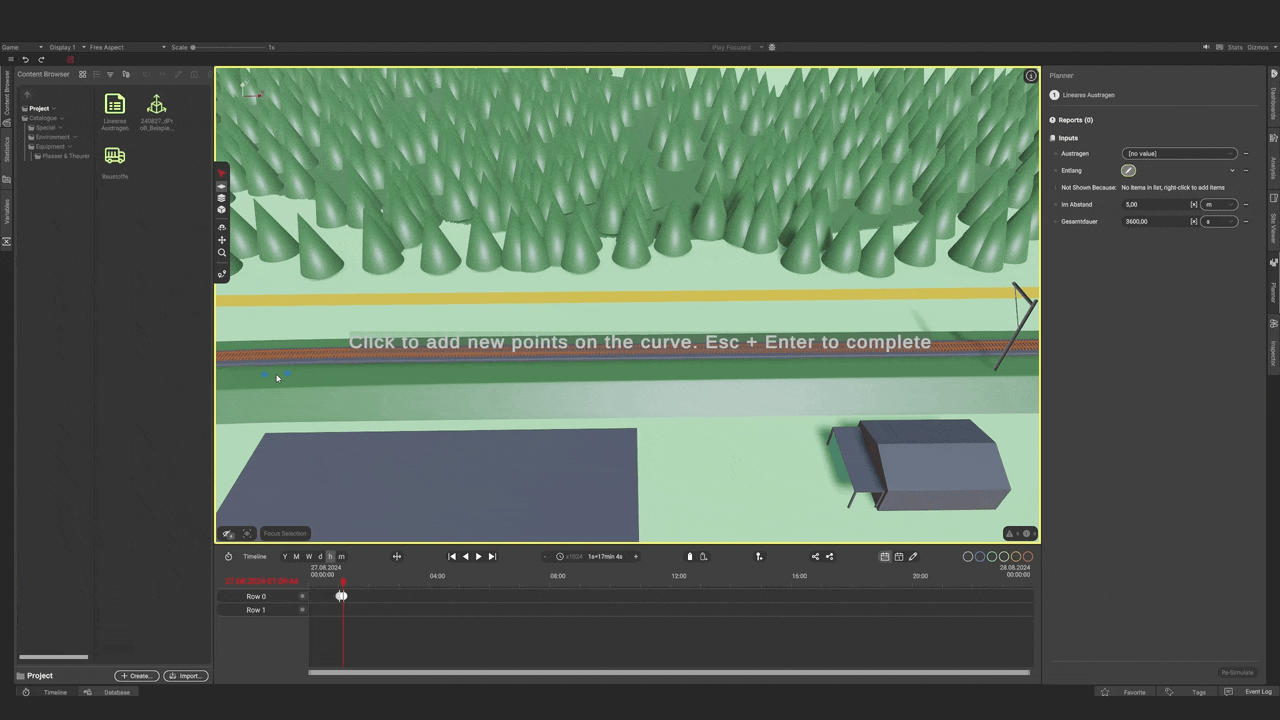
Ein Doppelklick auf den gewünschten Eintrag im Content-Browser oder das Ziehen per Drag & Drop in die 3D-Welt genügt, um die Planung zu starten. Der Planner öffnet sich und zeigt in der Timeline einen Platzhalter-Prozess, der als visueller Indikator dafür dient, wo das Template später simuliert wird.
2. Eingaben im Planner:
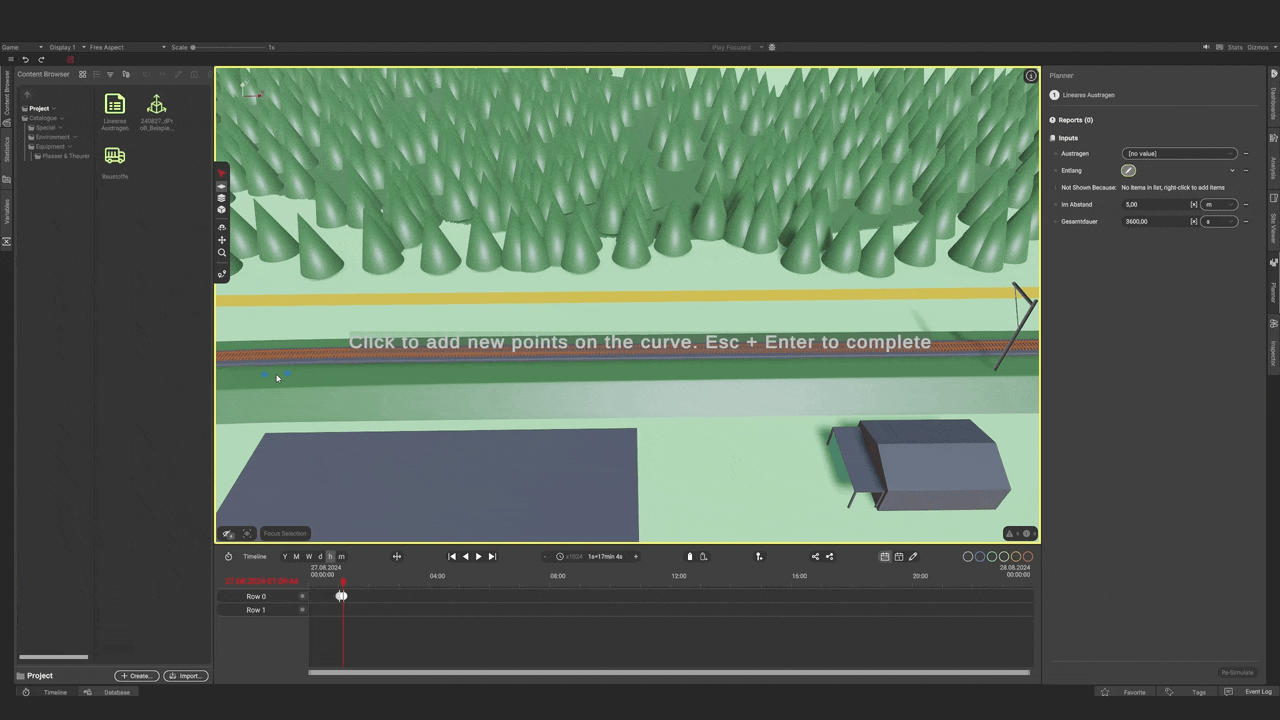
Der Planner führt euch automatisch durch alle erforderlichen Schritte für das Template. Ihr könnt dabei jederzeit von der vorgeschlagenen Reihenfolge abweichen oder die Planung pausieren und später fortsetzen. Zu den Eingaben gehören unter anderem die Auswahl von Objekten in der 3D-Welt, das Bearbeiten von Bauteillisten, sowie das Festlegen von Positionsangaben, Leistungsansätzen oder Indikatornamen. Einige Eingaben sind bereits mit Vorgabewerten versehen, die ihr nach Bedarf anpassen könnt.
3. Simulation starten:
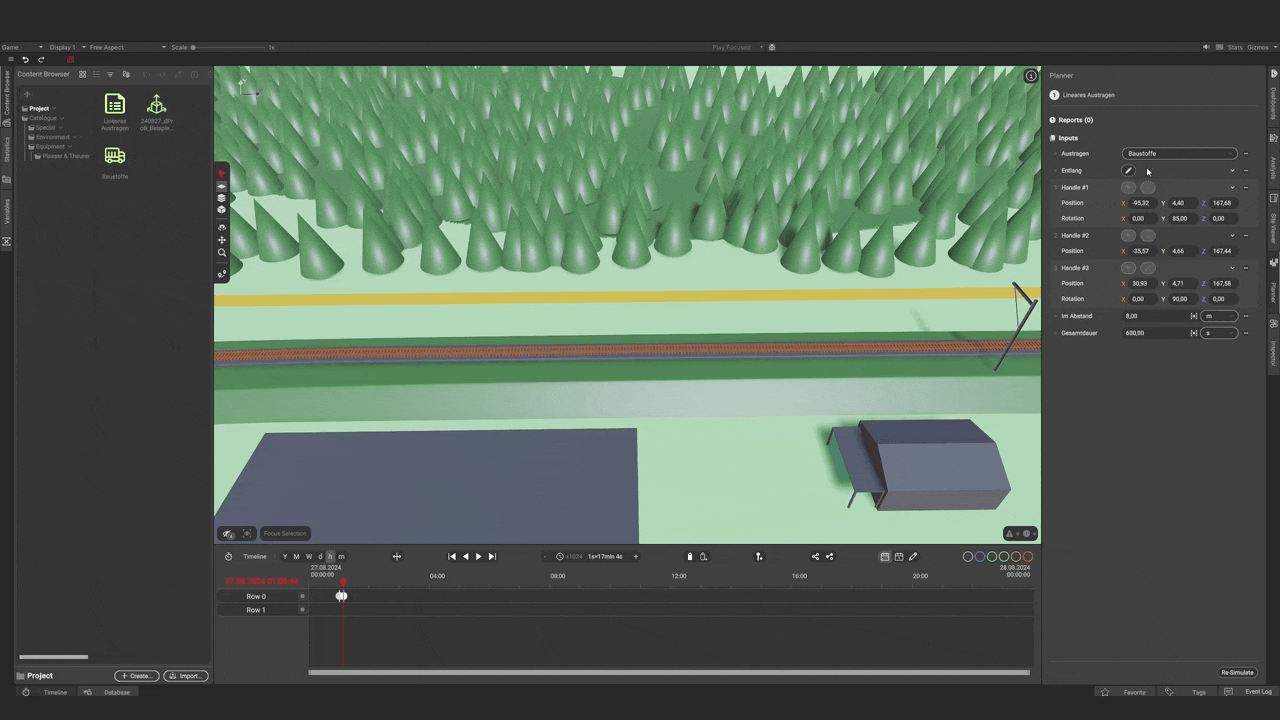
Sobald alle erforderlichen Eingaben vorgenommen wurden, könnt ihr den „Re-simulate“-Button drücken. Nach einer kurzen Berechnungszeit werden alle Prozesse des Templates geplant, und der Platzhalter-Prozess wird durch eine Gruppe von Prozessen ersetzt.
Template-Planung anpassen
Sobald das Template simuliert wurde, können die Prozesse auf zwei Arten angepasst werden:
1. Anpassung der Eingaben:
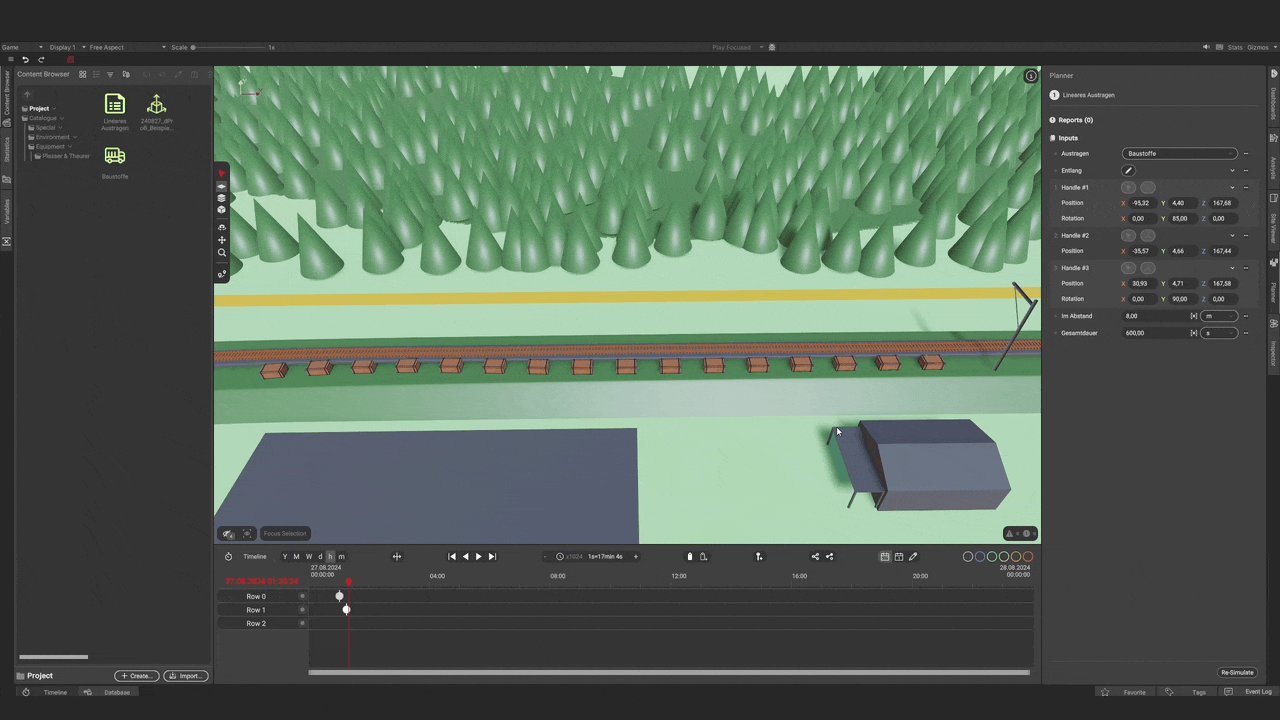
Wenn ihr die Gruppe der simulierten Prozesse auswählt, könnt ihr die Eingaben des Templates im Planner jederzeit ändern. Durch erneutes Drücken des „Re-simulate“-Buttons werden die Änderungen angewandt. Dies ist besonders nützlich, wenn ihr beispielsweise ein Gerät austauschen oder einen Leistungsansatz anpassen möchtet.
2. Individuelle Prozessanpassungen:
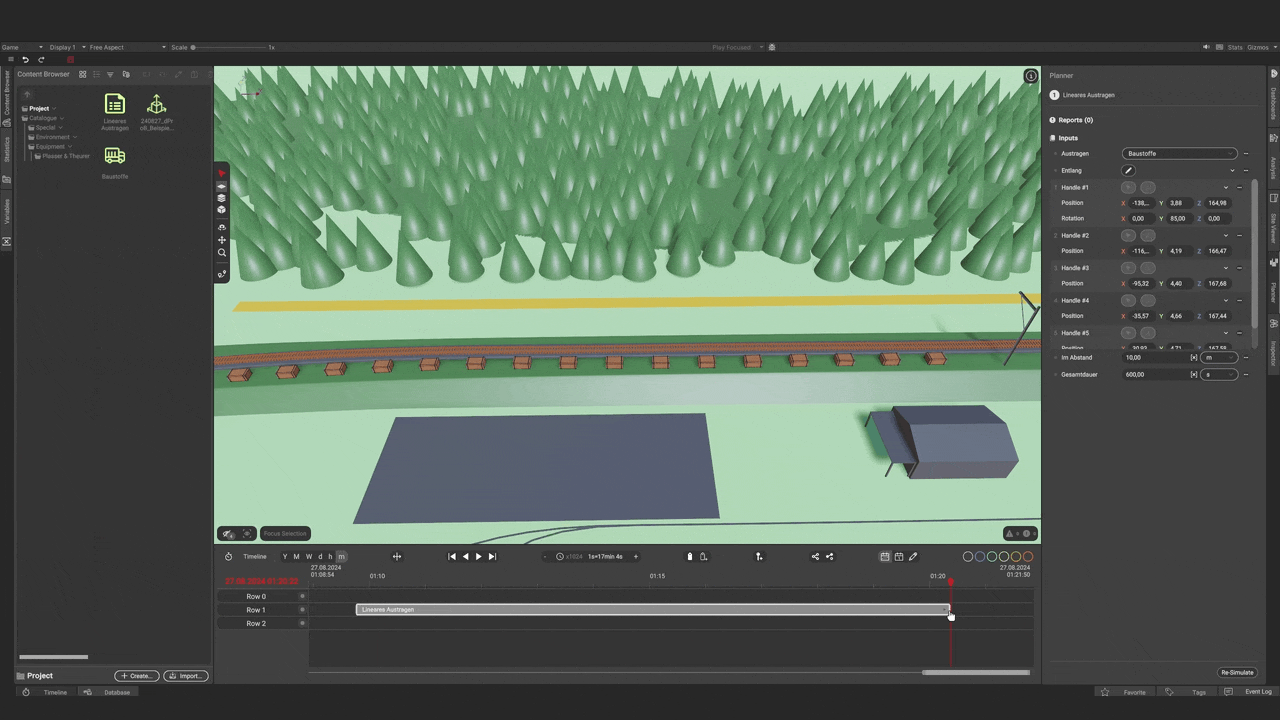
Die durch ein Template erstellten Prozesse können im Planner individuell verändert werden. So lassen sich Feinabstimmungen vornehmen, etwa um Spezialfälle wie das Umgehen eines Hindernisses zu berücksichtigen. Beachtet jedoch, dass diese Detailänderungen überschrieben werden, wenn die Eingaben des Templates selbst erneut angepasst werden.
Wir freuen uns auf euer Feedback und sind gespannt auf eure Erfahrungen!
Viele Grüße,
Euer dProB-Team